Для просмотра данных о состоянии системы необходимо:
- Перейти в web-интерфейс сервиса самодиагностики: http://127.0.0.1:20041/.
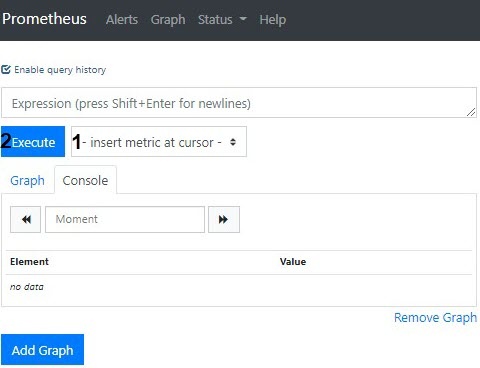
Выбрать необходимую метрику в списке (1) или ввести запрос самостоятельно в поле Expression.
| Expand |
|---|
| title | Описание полезных метрик |
|---|
|
| Метрика | Описание |
|---|
| ALERTS_FOR_STATE | Найденные и устраненные неисправности сервисом самодиагностики. | Code Block |
|---|
| ALERTS_FOR_STATE{alertname="ipint_is_not_activated",ep_name="hosts/Server1/DeviceIpint.99",instance="127.0.0.1:20108",job="ngp_export",ngp_alert="true"} |
Возможные значения alertname (см. Общие сведения о сервисе самодиагностики): low_os_memory - недостаточно оперативной памяти; - ipint_is_not_activated - есть связь с видеокамерой, но нет данных от нее;
no_samples_in_detector - нет событий от детектора; restart_services_when_archive_source_not_activated - архив не работает; - restart_services_when_no_samples_in_archive - частота кадров при записи в архив равна 0;
- restart_services_when_no_ping_from_detector_to_archive - нет записи в архив по сработке детектора;
logs_disk_space_is_low / db_disk_space_is_low - закончилось место на системном диске.
| | ngp_archive_channel_fps | Частота кадров всех видеокамер на запись в архив. | | ngp_cpu_total_usage | Загрузка ЦП Сервера. | | ngp_fps | Частота кадров всех видеокамер Сервера, всех детекторов и их декодеров. |
|
В запросе допускается:- Использование нескольких метрик.
- Использование выражений для поиска проблем. Например, запрос вида ngp_fps < 17 выдаст все метрики, где fps был меньше 17. Полный список логических и арифметических операторов указан в официальной документации Prometheus.
Фильтрация по любому из параметров. Например, запрос вида ngp_fps{ep_name=~"hosts/V-BELYAKOV/DeviceIpint.2/SourceEndpoint.video:0:0"} выдаст значения fps только для указанного источника.
Примеры полезных запросов:
График загрузки CPU по аналогии с Системным монитором Windows:
| Code Block |
|---|
sum by (process_id) (100 / scalar(wmi_cs_logical_processors) * (irate(wmi_process_cpu_time_total{job="os_export", process="AppHost"}[10m]))) or ngp_cpu_total_usage |
График использования оперативной памяти процессами AppHost и общий объем памяти:
| Code Block |
|---|
sum by (process_id) (avg_over_time(wmi_process_working_set{job=~"os_export", process="AppHost"}[5m])) / 1024 or avg_over_time(wmi_os_virtual_memory_bytes{job=~"os_export"}[5m]) / 1024 |
Процент использования оперативной памяти:
| Code Block |
|---|
100.0 - 100 * avg_over_time(wmi_os_virtual_memory_free_bytes{job=~"os_export"}[5m]) / avg_over_time(wmi_os_virtual_memory_bytes{job=~"os_export"}[5m]) |
- Нажать кнопку Execute (2).
На вкладке Console будут выданы все возможные значения всех элементов на момент выполнения запроса.
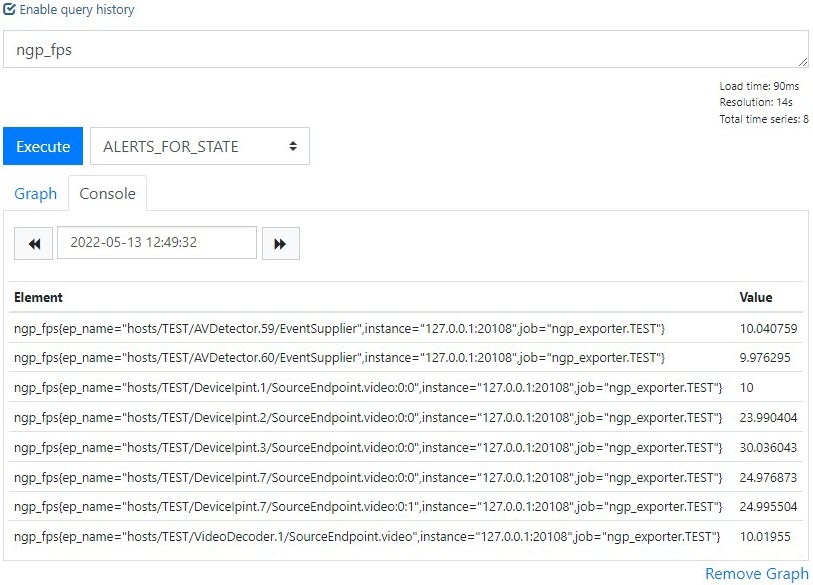
- При задании даты и времени в календаре данные обновятся.
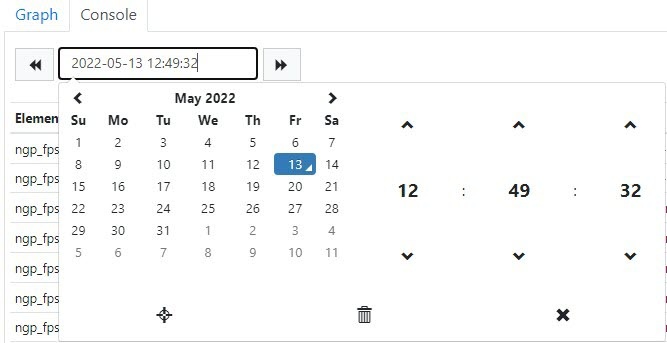
- Для построения графика необходимо перейти на вкладку Graph.
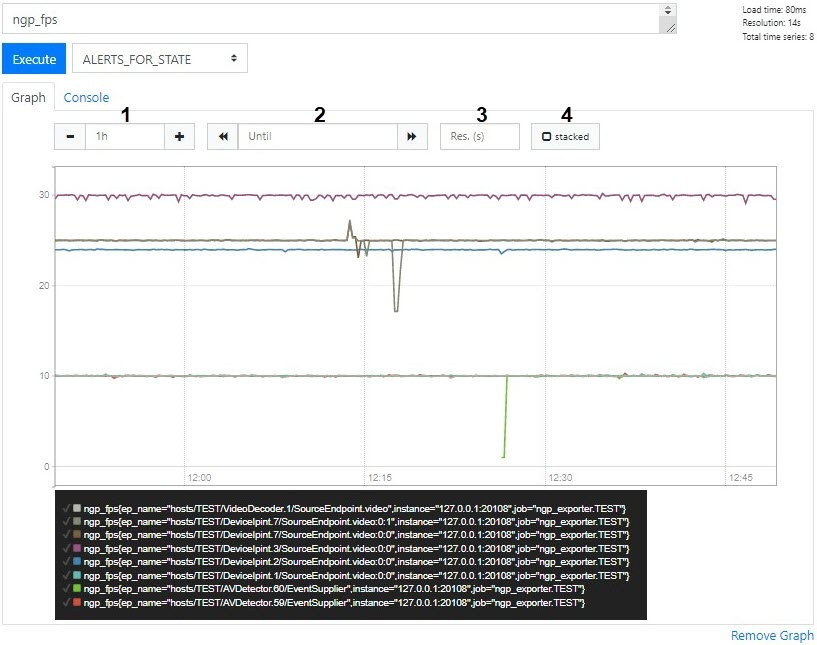
В поле 1 задается временной интервал графика, в поле 2 его конечная точка, в 3 - интервал между точками данных. Для закрашивания графика необходимо установить флажок stacked (4).

![]()